- Chromebooki ühendamine traadita printeriga pole nii keeruline töö.
- Võite kasutada Chrome'i laiendust või Google'i teenust või lubada Chromebookil otse printeri ära tunda. Jätkake lugemist, et näha, kuidas.
- Lisaks leiate meie lehelt veel huvitavaid artikleid Chromebookiga seotud jaotis.
- Ja kui teil on kunagi vaja usaldusväärseid õpetusi, vaadake meie How-To Hub ja hõlbustamiseks järjehoidjaga.

- Laadige DriverFix nüüd alla tasuta (turvaline allalaadimine)
- Käivitage programm ja vajutage Skannimine ikooni
- Oodake skannimise lõppu ja alustage vajalike draiverite installimist
- DriverFix on edukalt alla laadinud 0 lugejaid sel kuul.
Isegi kui teil on kogu veebis juurdepääs mitmele seadmele ja platvormile, on mõnikord kõik, mida vajate teatud dokumentide või teabe paberkandjal.
Kui printer on seadmega õigesti ühendatud, on printimine Chromebookist lihtne. Chromebook toetab enamikku printerimarke, kuid sõltuvalt valitud meetodist vajavad mõned printerid lisavõimalusi.
Kuidas ühendada oma Chromebook traadita printeriga?
Ühendage printer WiFi-ga
- Lülitage printer sisse.
- Ühendage printer Interneti-võrguga. Seaded on erinevad, olenevalt mudelist.
- Lülitage Chromebook sisse ja looge ühendus sama võrguga (kui seda vaikimisi ei tehta).
Järgmisena uurime mõningaid viise, kuidas saate oma Chromebooki ja printeri vahel ühenduse luua.
1. Kasutage WiFi printeridraiveri laiendit

Chromebookide WiFi-printeridraiveri laienduse leiate saidilt Chrome'i veebipood. See on laiendus, mis pärast installimist tunneb teie printeri, mis on juba WiFi-ga ühendatud, automaatselt ära.
Teil pole vaja muid programme installida. Laienduse ainus tagasilöök on see, et see ei toeta ühtegi printerit ja peate pöörduma arendaja poole, et öelda neile teatud printeri mudeli lisamine.
Kas soovite rohkem oma Chrome'i brauseri laiendusi? Proovige seda, mis seda kiirendab.
2. Kasutage Google'i pilvprintimise süsteemi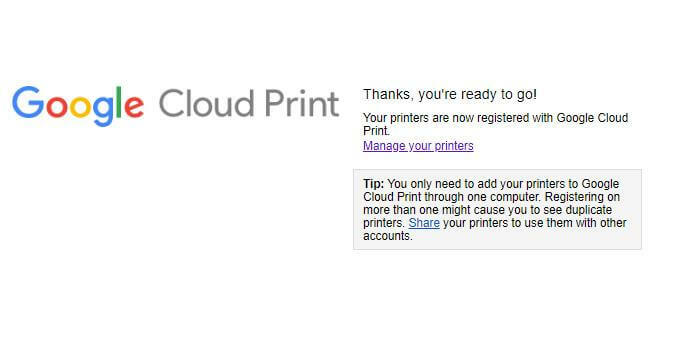
- Avage Chrome'i brauser.
- Sisestage aadressiribale chrome: // devices ja vajutageSisenema.
- Jaotises Uued seadmed leidke oma printer> Halda.
- Aastal Kinnitage registreerimine ilmuvas kastis klõpsake nuppu Registreeri.
- Registreerimise lõpetamiseks toimige järgmiselt.
Google'i pilvprintimine on peamiselt pilvevalmidusega printerite jaoks saadaval olev teenus, mis ühendab teie printeri veebiga. Sarnaselt eelmisele meetodile peaksite printeriga samas võrgus sisse logides seda nägema ja printima mis tahes dokumendi.
Erinevalt Chrome'i printerilaiendist sisaldab Google'i pilvprintimine laiemat valikut ühilduvaid printereid. Teie printeril peab olema Google'i pilvprintimise funktsioon, et saaksite seda teenust kasutada.
Kui teie printer pole pilvevalmidusega ja soovite seda meetodit kasutada, peate abi saamiseks pöörduma tootja poole.
3. Ühendage traadita printer otse Chromebookiga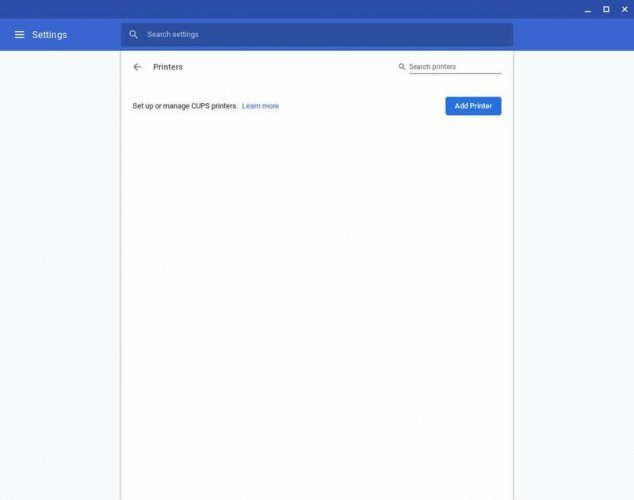
- Avage menüüs Seaded menüüst Kiir Kiirseadete paneel ekraani paremas alanurgas.
- Tüüp printida otsingukasti.
- Valige Printerid> Lisa printer.
- Klõpsake kuvatavas loendis printeri nimel> Lisa.
Kui teie printer on vanem ja seda ei kuvata nimetatud loendis, tehke järgmist.
- Klõpsake nuppu Lisage käsitsi nuppu.
- Pange printerile soovitud nimi.
- Sisestage selle IP-aadress väljale Aadress. (Seda näidatakse kusagil printeri kuva menüüs või selle võrgu- või traadita ühenduse seadistustes)> klõpsake nuppu Lisa.
- Seejärel sisestage printeri tootja ja mudel> klõpsake uuesti nuppu Lisa.
See on kõik! Nüüd saate soovitud paberkoopiate saamiseks lihtsalt vajutada Ctrl-P mis tahes brauseri vahekaardil või dokumendis.
Teie ettepanekud sellel teemal on alati teretulnud ja saate meiega ühenduse võtmiseks kasutada allolevat kommentaaride jaotist.
 Kas teil on endiselt probleeme?Parandage need selle tööriistaga:
Kas teil on endiselt probleeme?Parandage need selle tööriistaga:
- Laadige see arvuti parandamise tööriist alla hinnatud suurepäraselt saidil TrustPilot.com (allalaadimine algab sellel lehel).
- Klõpsake nuppu Käivitage skannimine leida Windowsi probleeme, mis võivad põhjustada arvutiga probleeme.
- Klõpsake nuppu Parandage kõik lahendada patenteeritud tehnoloogiatega seotud probleemid (Eksklusiivne allahindlus meie lugejatele).
Restoro on alla laadinud 0 lugejaid sel kuul.
Korduma kippuvad küsimused
Enamik printereid ühildub Chromebookiga. Heitke pilk meie ulatuslik juhtmeta printerite tippjuhend.
Chromebookide WiFi-printeridraiveri laiendus on tegelikult Chrome'i laiendus, mille saate alla laadida Chrome'i veebipood.
Kui teie printer on traadita, peate selle kõigepealt Internetiga ühendama ja kui see pole nii, siis on vaja kaablit. Siin on ühed parimad traadita printerid odavate tindikassettidega.


